Wordpress Toolkitは、すべての共有ホスティングプランで利用可能なツールで、数回のクリックでWordpressのコンテンツ管理システムを迅速にインストールできます。メニューには異なるバージョンがあり、コントロールパネルはデフォルトで公式サイトから最新バージョンをダウンロードし、自動的にインストールを進めます。ユーザー名、メールアドレス、パスワードを入力するだけで、管理セクションにログインできます。
 関連情報: 関連情報: |
| Wordpressのパスワード変更 |
| 事前定義されたWordpressセット |
Wordpress Toolkitの機能は以下の通りです:
- インストール
- 更新(手動または自動)
- プラグインやテーマの管理および更新
- セキュリティ設定
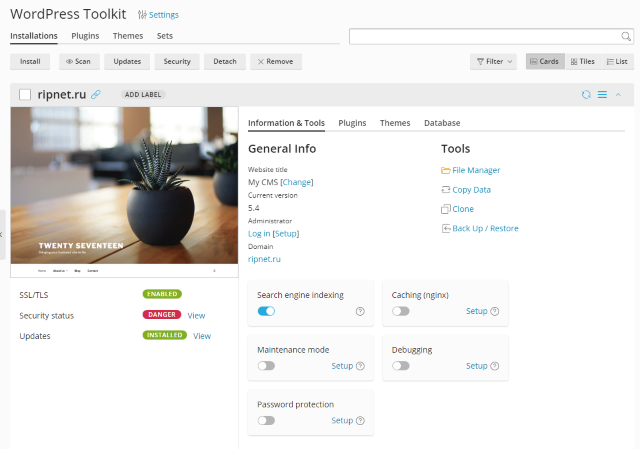
WordPress Toolkitを使用してWordPressをインストールすると、すべての重要なセキュリティ対策が自動的に適用されます。重要ではないセキュリティ対策は手動で適用することができます。セキュリティ対策を適用した結果、サイトの動作が妨げられた場合、それらをいつでもキャンセルすることが可能です。
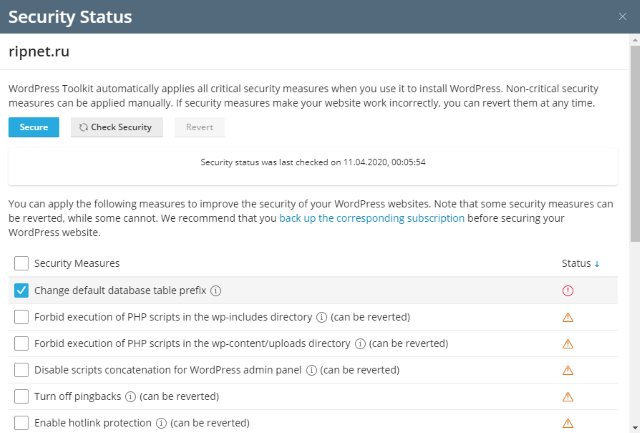
WordPressの自動更新を設定する方法:
- WordPressセクションに移動し、自動更新したいWordPressのインストールを選択します。
- 「更新」の横にある「表示」をクリックし、「更新設定」をクリックします。
- 必要な自動更新設定を選択します。WordPressのコア、プラグイン、テーマの自動更新を個別に設定できます(例: プラグインとテーマの自動更新を有効にして、WordPressのコアは無効にすることが可能です)。以下のガイドラインに従ってください:
- 「WordPressを自動的に更新しない」オプションを選択すると、WordPressのコアの自動更新が無効になります。これは安全ではありません。
- サイトが公開されており(運用されている場合)、自動更新がサイトの動作に支障をきたすことを心配している場合、「はい、ただし中間更新(セキュリティ更新)のみ」を選択してください。
- WordPressサイトが公開されていない場合(テストサイトの場合)、すべての更新(主要更新と中間更新)を有効にするオプションを選択してください。これにより、テストサイトを最新の状態に保ち、更新の可能性のある悪影響はテストインストールのみに影響し、運用サイトには影響を与えません。
- 「OK」をクリックします。

